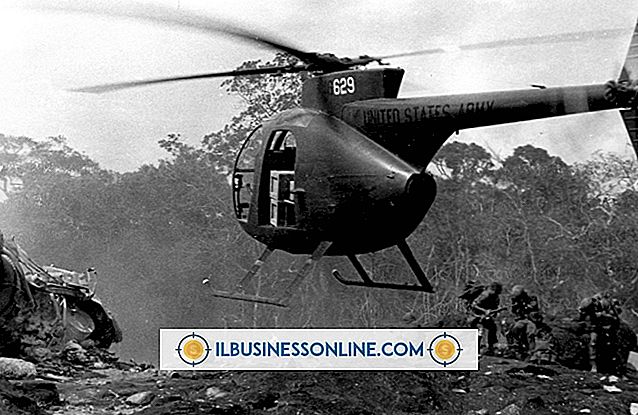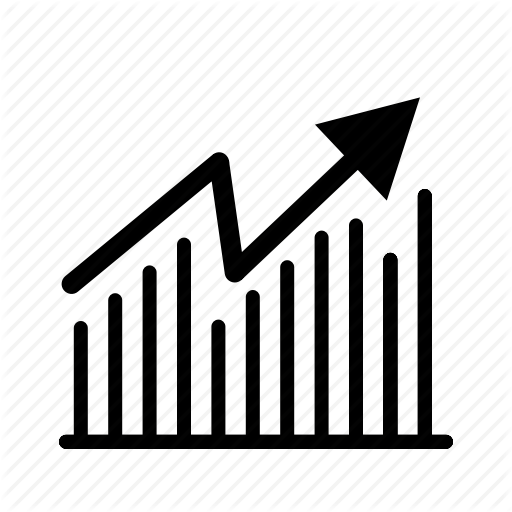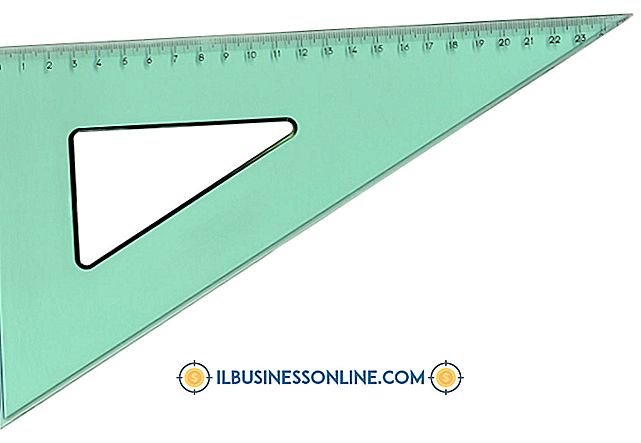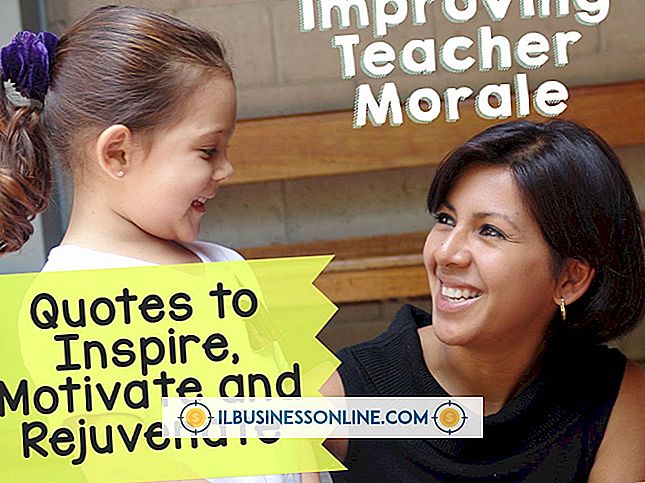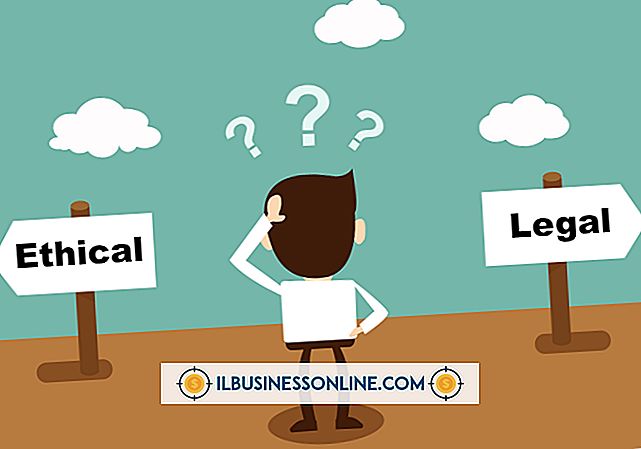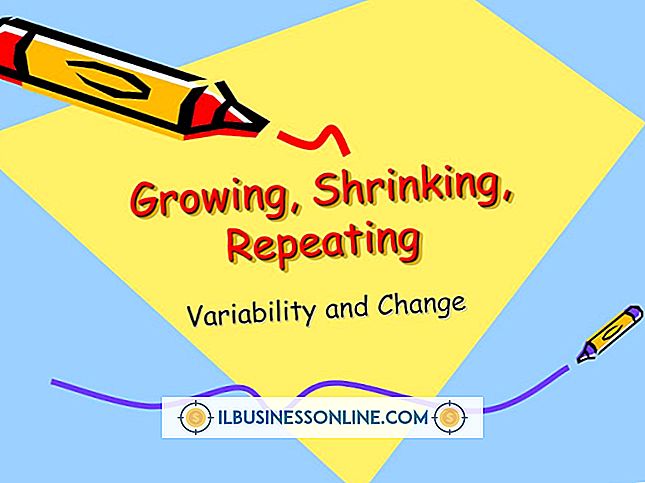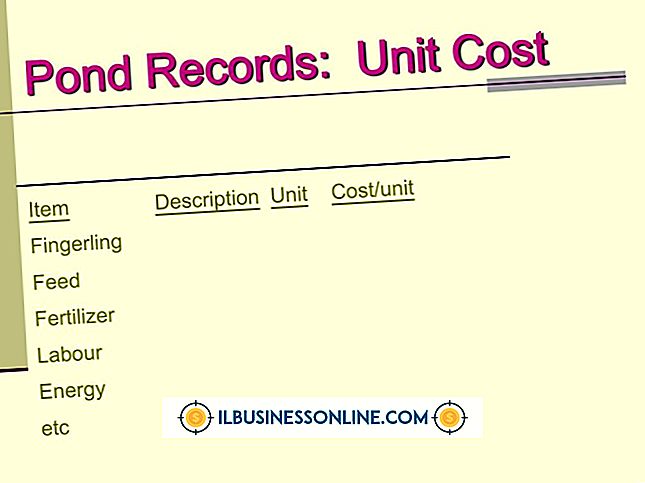İPad'de Dosya Göndermek İçin Gmail'i Kullanma

İOS işletim sistemi bir uygulamanın farklı bir uygulamada depolanan dosyalara göz atmasını ve bunlara erişmesini engellediğinden, iPad'in Posta uygulamasında bir dosya ek özelliği yoktur. Ancak, bir uygulamanın e-postayla gönderilmesini içeren bir dosya dışa aktarma özelliği varsa, bunu bir dosya eki oluşturmak ve bir e-posta alıcısına göndermek için kullanabilirsiniz. İPad'inizin Mail uygulamasında Gmail'i ayarlayın ve e-posta dışa aktarmayı destekleyen uygulamalar onu mesajlarınızı ve dosyalarınızı göndermek için kullanabilir.
İPad'inizde Gmail’i Ayarlama
1.
İPad'inizdeki Ayarlar uygulamasını başlatın ve "Posta, Kişiler, Takvimler" düğmesine dokunun.
2.
"Hesap Ekle" ye ve ardından mevcut e-posta hizmetleri listesinde "Gmail" düğmesine dokunun.
3.
"Ad" bölümünde adınızı, "Adres" bölümünde Gmail adresinizi ve "Şifre" bölümünde Gmail şifrenizi girin.
4.
"İleri" düğmesine dokunun ve "Posta" anahtarını "Açık" konumuna getirin. Gmail hesabınızı iPad'in Mail uygulamasına eklemek için "Kaydet" düğmesine dokunun.
Gmail Kullanarak Dosyaları E-postayla Gönderme
1.
İPad'inizden e-posta ile göndermek istediğiniz dosyayı içeren uygulamayı başlatın.
2.
E-posta ile göndermek istediğiniz dosyaya gidin; seçin ve dışa aktar düğmesine dokunun.
3.
Dosyayı e-postayla dışa aktarma seçeneğine dokunun. Dosya eklenmiş olarak yeni bir e-posta mesajı belirir.
4.
Alıcının e-posta adresini "Kime" bölümüne girin. İPad'inizde mevcut e-posta hesaplarını görüntülemek için "Kimden" bölümüne dokunun ve listeden Gmail hesabınızı seçin.
5.
E-postanın gövdesine eklemek istediğiniz herhangi bir metni ekleyin ve "Gönder" düğmesine dokunun. Ekli e-postanız Gmail hesabınız üzerinden gönderilir.
İpuçları
- İPad'inizde ayarlanan tek e-posta hesabı Gmail ise, otomatik olarak "Kimden" bölümünde seçilecektir.
- Bu işlem iPhone ve iPod Touch için aynıdır.
Uyarı
- İPad'inizde güçlü bir Wi-Fi bağlantısı yoksa, büyük dosya ekleri göndermek yavaş olabilir.